Miro 소개
Miro는 디지털 화이트보드 역할을 하는 동적 온라인 협업 플랫폼으로, 팀이 전 세계 어디서나 효과적으로 브레인스토밍, 계획 및 프로젝트를 실행할 수 있게 해줍니다. 2011년 RealtimeBoard로 처음 출시된 Miro는 Nike와 Ikea와 같은 업계 거대 기업을 포함하여 250,000개 이상의 조직에서 8천만 명 이상의 사용자가 활용하는 강력한 시각적 협업 도구로 발전했습니다.
이 플랫폼은 사용자가 스티커 노트, 다이어그램 및 다양한 멀티미디어 요소로 가득한 상호작용 보드를 만들 수 있는 직관적인 인터페이스를 제공합니다. AI 기반 기능은 아이디어를 구조화된 문서, 프로토타입 및 프로젝트 계획으로 신속하게 변환하여 생산성을 향상시킵니다.
Miro는 Google Workspace, Microsoft Teams, Jira와 같은 인기 있는 도구와 원활하게 통합되어 제품 팀, 디자이너, 엔지니어 및 마케터를 위한 다목적 솔루션이 됩니다. 실시간 협업을 촉진하고 창의성을 위한 중앙 집중식 공간을 제공함으로써 Miro는 팀이 혁신하고 워크플로우를 가속화하여 궁극적으로 성공적인 결과를 이끌어낼 수 있도록 지원합니다.
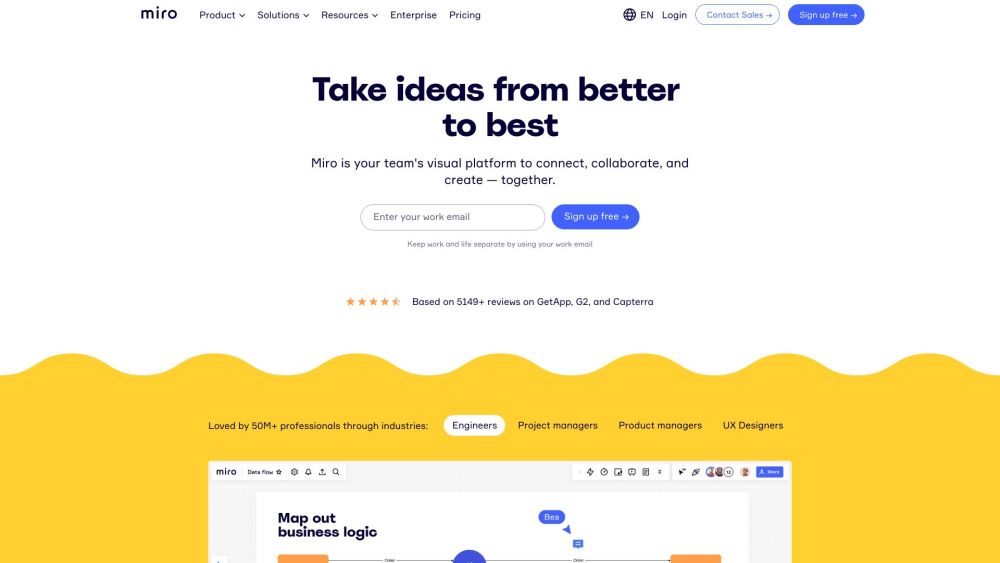
Miro의 사용 사례
Miro는 다양한 산업 분야의 팀들에게 필수적인 도구가 되었으며, 시각적 협업을 위한 다목적 플랫폼을 제공합니다. 다음은 Miro의 다양성을 보여주는 주요 사용 사례입니다:
- 제품 개발: 제품 팀은 Miro를 사용하여 전략적 계획 및 로드맵 작성부터 제품 브리프 작성 및 스프린트 관리에 이르기까지 전체 워크플로우를 간소화합니다. 시각적 작업 공간을 통해 팀원 간의 아이디어 도출, 우선순위 지정 및 조정이 쉬워집니다.
- UX 디자인 및 연구: 디자이너들은 협업 디자인 워크샵, 와이어프레이밍 및 프로토타이핑을 위해 Miro를 활용합니다. 플랫폼의 유연성은 사용자 연구 인사이트를 원활하게 통합하여 사용자 중심의 디자인 프로세스를 촉진합니다.
- 애자일 프로젝트 관리: Miro는 스프린트 계획, 회고 및 일일 스탠드업을 위한 도구를 제공하여 애자일 방법론을 지원합니다. 팀은 워크플로우를 시각화하고, 진행 상황을 추적하며, 변화에 빠르게 적응할 수 있습니다.
- 원격 워크샵 및 회의: 투표, 스티커 노트 및 실시간 협업과 같은 상호작용 기능을 통해 Miro는 참여도 높은 원격 워크샵과 회의를 촉진하여 창의성과 참여를 증진시킵니다.
- 전략적 계획: 조직은 Miro를 사용하여 전략적 계획을 시각화하고 개발하며, 부서 간 조정을 촉진하는 협업 환경에서 목표, 일정 및 리소스를 매핑합니다.
이러한 다양한 사용 사례를 지원함으로써 Miro는 오늘날의 빠르게 변화하는 비즈니스 환경에서 팀이 더 효율적으로 혁신하고, 협업하며, 결과를 도출할 수 있도록 지원합니다.
Miro 작업에 접근하는 방법
Miro에 접근하는 것은 간단합니다. 시작하려면 다음 단계별 지침을 따르세요:
- Miro 웹사이트 방문: Miro의 공식 웹사이트(https://miro.com/)로 이동합니다.
- 계정 가입: "무료 가입" 버튼을 클릭합니다. 이메일 주소를 입력하고 비밀번호를 만들거나 Google, Microsoft 또는 Facebook 계정을 사용하여 가입합니다.
- 이메일 확인: Miro에서 보낸 확인 메시지를 이메일에서 확인하고 확인 링크를 클릭합니다.
- 로그인: Miro 웹사이트로 돌아가 "로그인" 버튼을 클릭하고 자격 증명을 입력하거나 Single Sign-On(SSO) 옵션을 사용합니다.
- 보드 생성 또는 열기: 로그인하면 대시보드로 이동합니다. 여기서 새 보드를 만들거나 기존 보드를 열어 협업을 시작할 수 있습니다.
Miro 사용 방법
Miro의 기능을 최대한 활용하려면 다음 단계를 따르세요:
- 계정 만들기: miro.com으로 이동하여 이메일 또는 소셜 미디어 계정을 사용하여 가입합니다.
- 새 보드 시작: 로그인 후 대시보드에 접속하여 "보드 만들기"를 클릭하여 새 프로젝트를 시작합니다.
- 콘텐츠 추가: 왼쪽 도구 모음을 사용하여 보드에 스티커 노트, 도형 및 텍스트 상자를 추가합니다. 필요에 따라 색상과 크기를 사용자 지정합니다.
- 실시간 협업: "공유" 버튼을 클릭하여 팀원을 초대하고 댓글, 반응 및 화상 채팅을 사용하여 함께 참여합니다.
- 작업 저장 및 내보내기: 보드가 완성되면 메뉴의 "내보내기" 옵션을 사용하여 다양한 형식으로 작업을 저장합니다.
Miro에서 계정을 만드는 방법
Miro 계정 만들기는 쉽습니다:
- Miro 가입 페이지 방문: miro.com/signup/으로 이동합니다.
- 업무용 이메일 입력: 업무용 이메일 주소를 입력하고 "이메일로 계속하기"를 클릭합니다.
- 가입 방법 선택: 또는 Google, Microsoft 또는 Slack 계정을 사용하여 가입합니다.
- 이용 약관 동의: Miro의 이용 약관 및 개인정보 보호정책을 읽고 동의합니다.
- 이메일 확인: 받은 편지함에서 Miro에서 보낸 확인 이메일을 확인하고 링크를 클릭하여 계정을 확인합니다.
- 프로필 설정: 확인이 완료되면 프로필을 설정하고 Miro의 협업 기능 사용을 시작합니다.
Miro를 효율적으로 사용하기 위한 팁
Miro 경험을 극대화하려면 다음 팁을 고려하세요:
- 템플릿으로 시작: Miro의 광범위한 템플릿 라이브러리를 사용하여 프로젝트를 빠르게 시작하세요.
- 무한 캔버스 활용: Miro의 무제한 공간을 활용하여 아이디어를 시각적으로 구성하세요.
- 프레임 활용: 프레임을 사용하여 보드를 구성하고 다양한 주제나 프로젝트 단계에 대한 섹션을 만드세요.
- 상호작용 기능 활용: 스티커 노트, 투표 도구 및 이모티콘 반응을 사용하여 회의 중 참여를 촉진하세요.
- 다른 도구와 통합: Slack, Google Drive 또는 Jira와 같은 앱과 Miro를 연결하여 워크플로우를 간소화하세요.
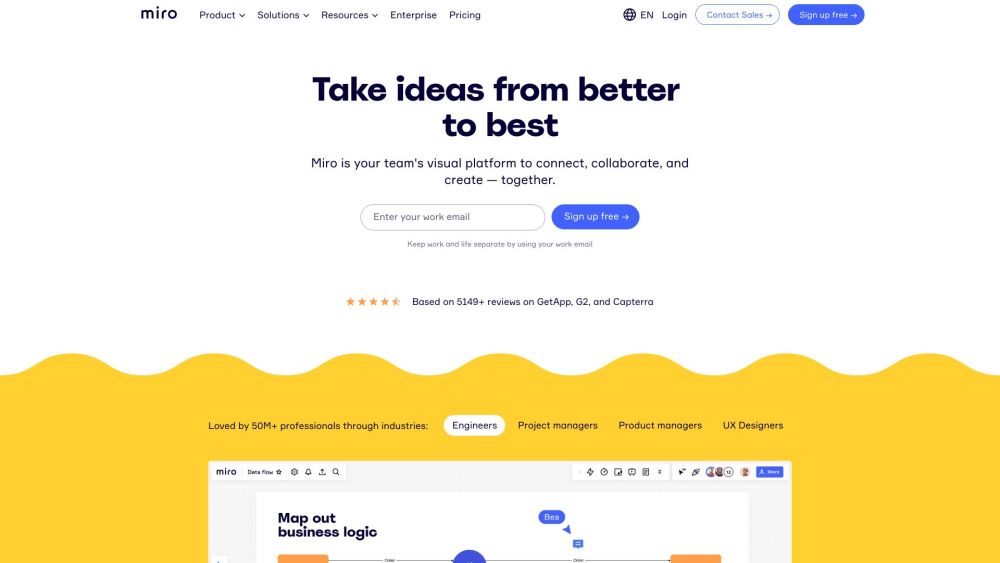
이 가이드를 따르고 이러한 팁을 구현함으로써 Miro를 마스터하고 팀 내 협업을 향상시킬 수 있습니다. 아이디어 브레인스토밍, 프로젝트 관리 또는 원격 워크샵 진행 등 어떤 작업을 하든 Miro는 여러분의 생각을 시각화하고 프로젝트를 실현하는 데 필요한 도구를 제공합니다.





